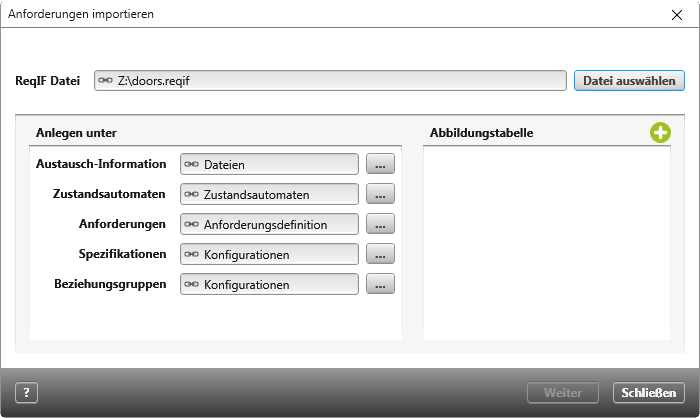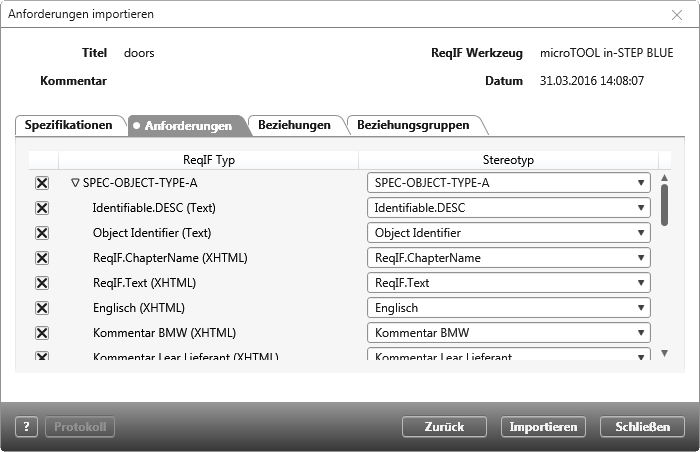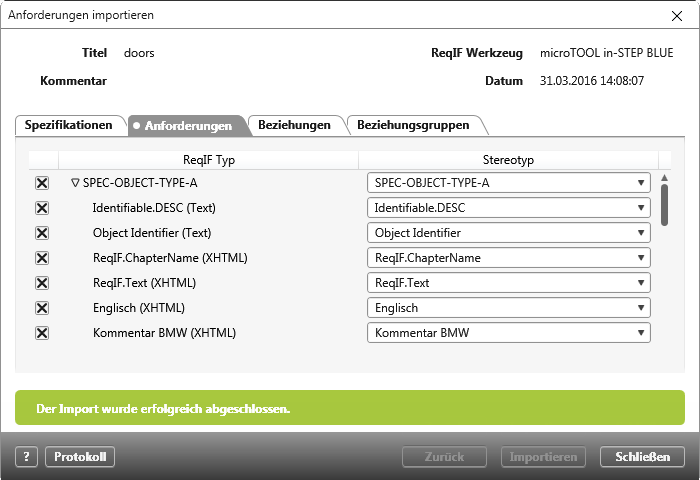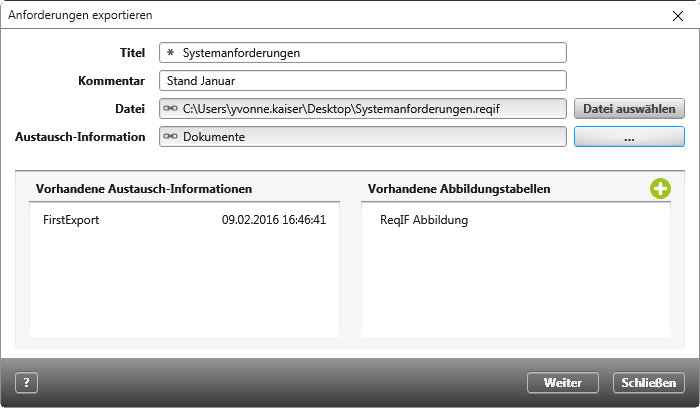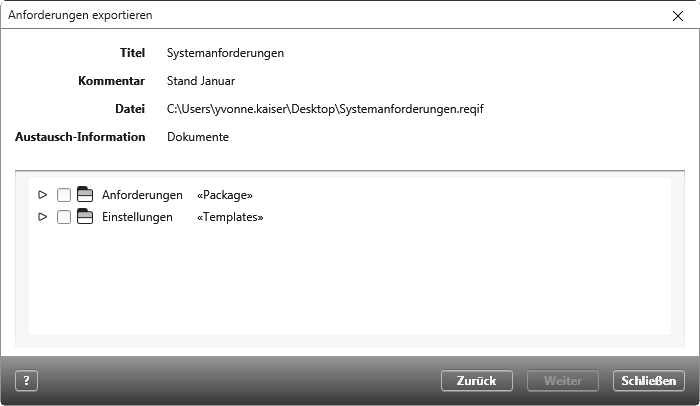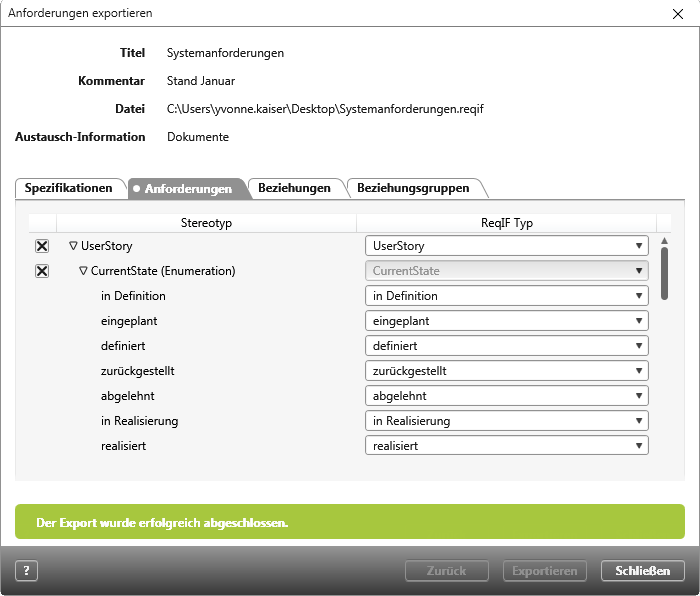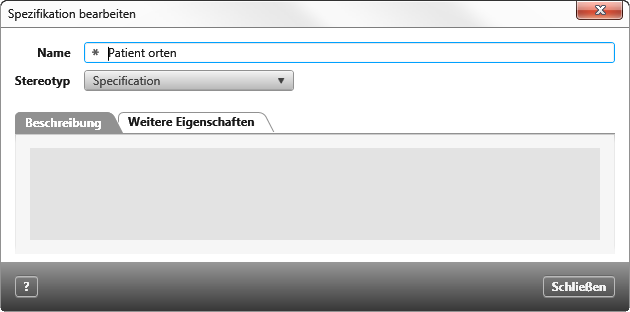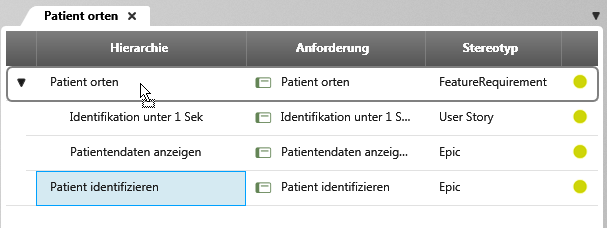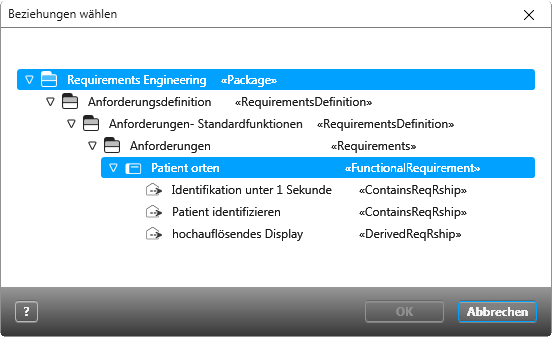ReqIF-Dateien importieren und exportieren
Anforderungen importieren
- Wechseln Sie innerhalb eines Projekts ins Backstage-Menü und wählen dort Projekt/ Importieren/ Anforderungen importieren.
- Als erstes wählen Sie eine ReqiF-Datei aus und bestimmen Packages, in denen die Anforderungen und weitere Informationen, wie Spezifikationen und Beziehungsgruppen in objectiF RM abgelegt werden sollen.
- Wählen Sie unter Abbildungstabelle ein Mapping aus, das für den Import verwendet werden soll. Wenn noch kein Mapping existiert, klicken Sie auf die Plus-Schaltfläche, um eine Abbildungstabelle anzulegen.
- Klicken Sie auf Weiter.
- Im nächsten Dialog bestimmen Sie in den einzelnen Registerkarten was importiert werden soll und mappen diese mit den entsprechenden objectiF RPM-Typen.
Auf der linken Seite sehen Sie alle möglichen ReqIF Typen, die in der ReqIF-Datei enthalten sind. Diese können Sie – auf der rechten Seite – den Stereotypen zuordnen, indem Sie über das Dropdown-Menü den entsprechenden Stereotypen auswählen. Über die Kontrollkästchen können Sie ReqIF Typen und deren Attribute ab- bzw. auswählen. - Anschließend klicken Sie auf Importieren.
- Im Dialog Unterschiede zwischen Import-Datei und Projekt sehen Sie die Anforderungen, die importiert werden. Hier können Sie bestimmen, welche Anforderungen im Einzelnen beachtet werden sollen. Wenn Anforderungen ignoriert werden sollen, heben Sie die Markierung auf.
- Klicken Sie anschließend auf Fortfahren, um den Importvorgang zu starten.
Nachdem der Import abgeschlossen ist, aktiviert sich die Schaltfläche Protokoll. Klicken Sie auf die Schaltfläche, um das Protokoll zu öffnen.
Anforderungen exportieren
- Wechseln Sie innerhalb eines Projekts in das Backstage-Menü und wählen Sie Exportieren/ Anforderungen exportieren.
- Benennen Sie die Datei und tragen ggf. ein Kommentar ein. Bestimmen Sie den Speicherort für die Datei und geben an, wo in objectiF RPM die Austauschdatei abgelegt werden soll.
- Wählen Sie eine Austauschdatei aus. Wenn Sie den Export zum ersten Mal durchführen, ist das Feld unter Vorhandene Austausch-Information leer. Durch den Export wird eine Austauschdatei erstellt, die Sie beim einem erneuten Export auswählen können.
- Selektieren Sie Sie unter Vorhandene Abbildungstabellen eine Abbildungstabelle. Wenn keine Abbildungstabelle angezeigt wird, legen Sie über die Plus-Schaltfläche eine Abbildungstabelle an. Standardmäßig wird eine Abbildungstabelle mit dem Namen ReqIF Abbildung erstellt. Sie können den Namen ändern, indem Sie ReqIF Abbildung doppelklicken.
Abbildungstabellen, die Sie nicht verwenden möchten, entfernen Sie über die Löschen-Schaltfläche. - Klicken Sie auf Weiter.
- Als nächstes wählen Sie die Packages mit den Anforderungen oder Spezifikationen aus, die exportiert werden sollen. Dabei werden Ihnen die Packages angezeigt, in denen sich Elemente befinden, die in eine ReqIF-Datei exportiert werden können.
- Anschließend klicken Sie auf Weiter.
- Im Folgedialog wählen Sie die Eigenschaften und Attribute aus, die exportiert werden sollen. Geben Sie über die einzelnen Registerkarten an, welche Eigenschaften exportiert werden sollen und führen Sie ein Mapping der Stereotypen und Attribute durch. Links werden alle möglichen Stereotypen angezeigt, die die Anforderungen enthalten. Diese können Sie auf der rechten Seite den ReqIF Typen zuordnen, indem Sie über das Dropdown-Menü den entsprechenden ReqIF-Typ auswählen. Über die Kontrollkästchen können Sie Stereotypen und Eigenschaftstypen ab- bzw. auswählen.
- Anschließend klicken Sie auf Exportieren.
- Wurden die Anforderungen erfolgreich exportiert, schließen Sie den Dialog über Schließen.
Spezifikation anlegen
Eine Spezifikation kann als Container angesehen werden, der untergeordnete Anforderungen, wie Verfeinerungen, beinhaltet und ihre Struktur als Hierarchie abbildet.
- Führen Sie über das Kontextmenü eines Packages den Befehl Anlegen/ Spezifikation aus.
- Geben Sie der Spezifikation einen Namen und tragen ggf. eine Beschreibung ein.
- Die neu angelegte Spezifikation ist eine Sicht, die Sie doppelklicken, um sie zu öffnen.
- Fügen Sie per Drag & Drop Anforderungen hinzu. Dabei können Sie die Anforderungen so anordnen wie Sie es wünschen. Verschachtelt, als einfache Auflistung oder Sie bilden die Struktur eines Spezifikationsdokumentes mit Kapiteln nach.
Sie haben die Möglichkeit, die Inhalte einer Spezifikation nachträglich zu ändern. So können Sie Anforderungen löschen, indem Sie über das Kontextmenü einer Anforderung den Befehl Löschen wählen. Sie können die Anordnung der Anforderungen ändern, indem Sie per Drag & Drop Anforderungen an eine andere Stelle verschieben. Es ist möglich bestehende Anforderungen auszutauschen, indem Sie den Bearbeitungsdialog der Hierarchie öffnen und unter Anforderung die Anforderung ersetzen.
Beziehungen zwischen den Anforderungen speichern
Sie können zu einer Spezifikation die bestehenden Beziehungen zwischen den Anforderungen zusammenfassen und speichern.
- Wählen Sie über das Kontextmenü eines Packages den Befehl Anlegen/ Beziehungsgruppe aus.
- Im Folgedialog geben Sie eine Quell- und eine Zielspezifikation an und wählen dann in der Registerkarte Beziehungen über die Plus-Schaltfläche die Beziehungen aus, die Sie übernehmen und speichern möchten.
- Sie speichern und schließen den Dialog mit OK.